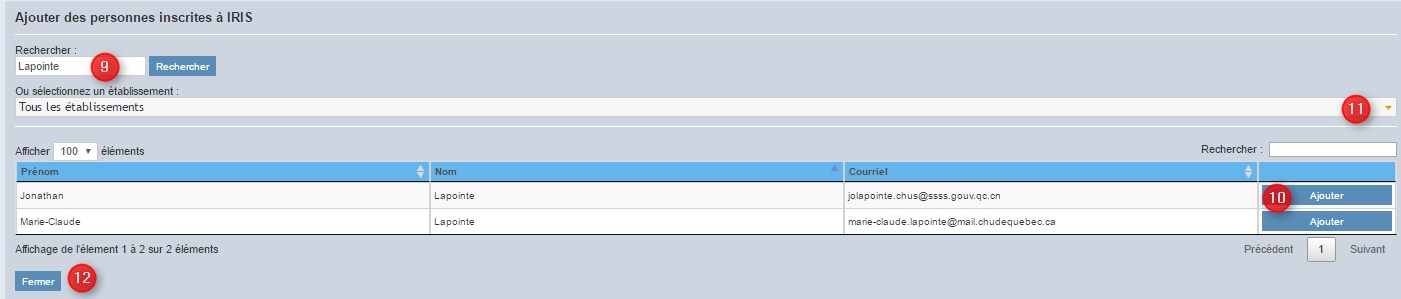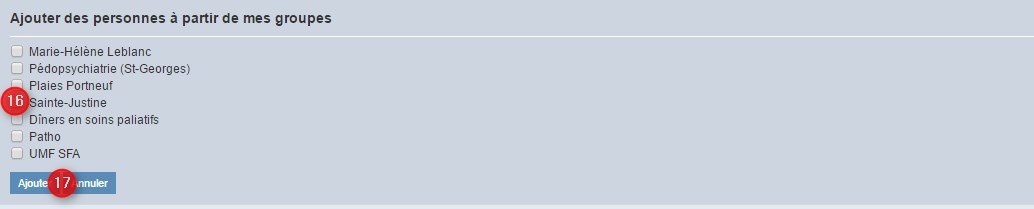Différences entre les versions de « Personnes à aviser »
| Ligne 6 : | Ligne 6 : | ||
[[File:Personnesaviser 01.jpg]] | |||
En cliquant sur « Ajouter » <span style="color: rgb(255, 0, 0);">'''(1)'''</span>, la fenêtre d’édition suivante s’ouvre. | En cliquant sur « Ajouter » <span style="color: rgb(255, 0, 0);">'''(1)'''</span>, la fenêtre d’édition suivante s’ouvre. | ||
[[File:Personnesaviser 02.jpg]] | |||
| Ligne 21 : | Ligne 25 : | ||
En cliquant sur « Ajouter des personnes inscrites à IRIS » <span style="color: rgb(255, 0, 0);">'''(2)'''</span>, ceci vous permet d’aller rechercher dans la liste des utilisateurs IRIS sans connaître son adresse courriel. La fenêtre suivante s’ouvre : | En cliquant sur « Ajouter des personnes inscrites à IRIS » <span style="color: rgb(255, 0, 0);">'''(2)'''</span>, ceci vous permet d’aller rechercher dans la liste des utilisateurs IRIS sans connaître son adresse courriel. La fenêtre suivante s’ouvre : | ||
[[File:Personnesaviser 05.jpg]] | |||
| Ligne 29 : | Ligne 35 : | ||
Toutes les personnes à aviser sélectionnées apparaissent dans la grille suivante : | Toutes les personnes à aviser sélectionnées apparaissent dans la grille suivante : | ||
[[File:Personnesaviser 04.jpg]] | |||
| Ligne 35 : | Ligne 43 : | ||
La troisième façon d’ajouter des personnes est de le faire à partir de vos groupes. Cliquez sur « Ajouter des personnes à partir de mes groupes » <span style="color: rgb(255, 0, 0);">'''(3)'''</span>. Apparaît alors la liste des groupes de personnes que vous avez sauvegardez dans la section de . Consultez cette section pour savoir comment ajouter des groupes de personnes à aviser. Pour ajouter un ou des groupes à la liste des personnes à aviser, il suffit de cocher le carré correspondant <span style="color: rgb(255, 0, 0);">'''(16)'''</span>. Cliquez ensuite sur « Ajouter » <span style="color: rgb(255, 0, 0);">'''(17)'''</span>. | La troisième façon d’ajouter des personnes est de le faire à partir de vos groupes. Cliquez sur « Ajouter des personnes à partir de mes groupes » <span style="color: rgb(255, 0, 0);">'''(3)'''</span>. Apparaît alors la liste des groupes de personnes que vous avez sauvegardez dans la section de . Consultez cette section pour savoir comment ajouter des groupes de personnes à aviser. Pour ajouter un ou des groupes à la liste des personnes à aviser, il suffit de cocher le carré correspondant <span style="color: rgb(255, 0, 0);">'''(16)'''</span>. Cliquez ensuite sur « Ajouter » <span style="color: rgb(255, 0, 0);">'''(17)'''</span>. | ||
[[File:Personnesaviser 07.jpg]] | |||
Version du 20 mars 2017 à 08:56
Lorsque vous créez ou modifiez une réservation IRIS, un courriel libellé « support.csct » vous est automatiquement envoyé contenant toutes les informations concernant la réservation. Vous pouvez inscrire des personnes dans cette section qui pourront recevoir ce même courriel de confirmation. Il y a trois façons d’ajouter une personne à aviser :
- En ajoutant manuellement une/des personne(s) à aviser (1);
- En ajoutant une/des personne(s) inscrite(s) dans IRIS (2);
- En ajoutant une/des personne(s) à partir de mes groupes de personne à aviser (3).
En cliquant sur « Ajouter » (1), la fenêtre d’édition suivante s’ouvre.
- Prénom (4) : Inscrire le prénom de la personne à aviser;
- Nom (5) : Inscrire le nom de la personne à aviser;
- Courriel (6) : Inscrire le courriel de la personne à aviser;
- Boutons d’actions (7) : Pour retirer une personne à aviser, il suffit de cliquer sur le « X » rouge. Pour lui envoyer un message par courriel, cliquez sur l’enveloppe.
Pour ajouter une autre personne, cliquez à nouveau sur « Ajouter » (1). Si vous désirez envoyer un courriel à toutes les personnes ajoutées dans cette section, cliquez sur « Envoyer un courriel à tout le monde » (8). Votre logiciel de courriel ouvrira alors un courriel à envoyer avec l’adresse courriel de tous.
En cliquant sur « Ajouter des personnes inscrites à IRIS » (2), ceci vous permet d’aller rechercher dans la liste des utilisateurs IRIS sans connaître son adresse courriel. La fenêtre suivante s’ouvre :
Inscrire dans la case « Rechercher » (9) le nom ou le prénom de la personne désirée. Apparaît alors la liste des personnes correspondant à ce que vous avez inscrit. Pour la personne désirée, cliquez sur « Ajouter » (10). Il est possible de rechercher par établissement (installation). À partir de la liste déroulante (11) et en inscrivant un mot clé dans la fenêtre « Filtre », cochez l’installation voulue. Apparaîtra alors la liste de tous les utilisateurs associés à cette installation. Cliquez sur « Ajouter » pour ceux désirés. Cliquez ensuite sur « Fermer » (12) pour fermer cette fenêtre d’édition.
Toutes les personnes à aviser sélectionnées apparaissent dans la grille suivante :
Il est possible de supprimer une personne de cette liste en appuyant sur le « X » rouge (13). Vous pouvez envoyer un courriel à une de ces personnes en cliquant sur l’enveloppe (14) ou encore envoyer un courriel à tous en appuyant sur « Envoyer un courriel à tout le monde » (15).
La troisième façon d’ajouter des personnes est de le faire à partir de vos groupes. Cliquez sur « Ajouter des personnes à partir de mes groupes » (3). Apparaît alors la liste des groupes de personnes que vous avez sauvegardez dans la section de . Consultez cette section pour savoir comment ajouter des groupes de personnes à aviser. Pour ajouter un ou des groupes à la liste des personnes à aviser, il suffit de cocher le carré correspondant (16). Cliquez ensuite sur « Ajouter » (17).